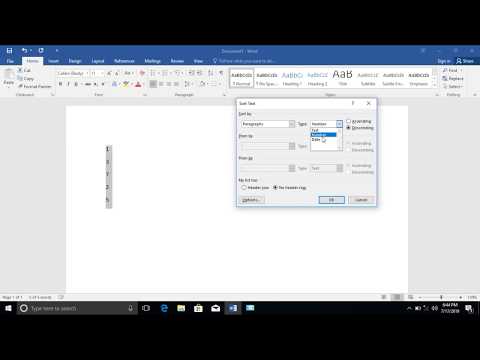ورق تقلب یک کاغذ کوچک است که دارای نکاتی است. امروزه نوشتن ورق تقلب با دست ضروری نیست ، همه کارها را می توان در یک ویرایشگر متن Microsoft Office Word انجام داد. نکته اصلی این است که بدانید از کدام ابزار استفاده کنید.

دستورالعمل ها
مرحله 1
با توجه به اینکه هنگام باز کردن سند Word هر فضای خالی در صفحه تقلب اضافی خواهد بود ، اولین کاری که باید انجام شود تنظیم اندازه حاشیه ها است. برای انجام این کار ، به برگه Page Layout بروید و روی دکمه فلش در زیر تصویر کوچک Fields در بخش Page Setup کلیک کنید. از منوی کشویی گزینه Custom Fields را انتخاب کنید.
گام 2
یک جعبه گفتگوی جدید باز می شود. در زبانه "Fields" ، در گروهی به همین نام ، مقادیری کمی بیشتر از "0" وارد کنید (به عنوان مثال 0 ، 4). از مقدار صفر خودداری کنید ، در غیر این صورت برخی از متن ممکن است خارج از منطقه قابل چاپ باشد. برای ذخیره تغییرات بر روی دکمه تأیید کلیک کنید.
مرحله 3
سپس می توانید این کار را به چند روش انجام دهید: یا هر ورقه تقلب را در یک سلول جداگانه از جدول مرتب کنید ، یا ورق را به ستون تقسیم کنید. برای ترسیم جدول ، به برگه Insert بروید. در بخش "جداول" ، روی دکمه پیکان در زیر تصویر کوچک "جدول" کلیک کنید. از طرح برای تعیین تعداد ستون ها و ردیف های مورد نیاز استفاده کنید یا جدول خود را با کلیک کردن روی مورد "رسم جدول" ایجاد کنید.
مرحله 4
اگر کار با متن در ستون برای شما راحت تر است ، برگه "طرح صفحه" را باز کنید. در بخش "راه اندازی صفحه" ، منوی زمینه ابزار "ستون ها" را گسترش دهید و تعداد ستون های مورد نیاز در هر صفحه را مشخص کنید. همچنین ، گزینه "سایر ستون ها" را انتخاب کنید ، یک جعبه گفتگوی جدید باز می شود که در آن می توانید تعداد ستون ها را تنظیم کنید و فاصله بین آنها را تنظیم کنید.
مرحله 5
متن مورد نظر خود را وارد کرده و اندازه آن را تغییر دهید. برای کاهش اندازه حروف ، متن مورد نیاز را انتخاب کنید ، برگه "صفحه اصلی" را باز کنید ، در بخش "قلم" ، از لیست کشویی در قسمت "اندازه قلم" استفاده کنید تا مقدار مورد نظر را تنظیم کنید. با مقادیر مختلف آزمایش کنید. قلم باید کوچک باشد ، اما در عین حال ، خواندن آن آسان باشد.
مرحله 6
متنی را که پس از ویرایش سند تغییر کرده اصلاح کرده و برای چاپ بفرستید. همچنین می توانید به روش دیگری یک برگه تقلب ایجاد کنید: تنظیم پارامترهای چاپ مورد نظر بدون تغییر اندازه قلم و بدون تقسیم صفحه به ستون.
مرحله 7
از منوی File ، چاپ را انتخاب کنید. یک جعبه محاوره ای باز می شود. در گروه Scale ، منوی Pages Per Sheet را گسترش دهید و شماره مورد نظر را انتخاب کنید - 2 ، 4 ، 6 ، 8 یا 16 - سند خود را برای چاپ ارسال کنید.